Come installare AVG Antivirus Guida all'installazione
Ein Virenschutz ist auch dann erforderlich, wenn Sie einen Mac oder ein Windows-Gerät verwenden, obwohl beide über einen gewissen integrierten Virenschutz verfügen. Für einen umfassenden Schutz mit Endpunktschutz und -reaktion sowie Blockierung von Malware und potenziell unerwünschten Programmen installieren Sie am besten eine Antiviren-Software eines Drittanbieters.
In diesem Fall verfügt AVG über viele großartige Funktionen, die dazu beitragen, dass Ihre Identität online sicher ist. Viele mobile Geräte verfügen bereits über diese Art von Sicherheit zur Erkennung von Viren, aber PC-Benutzer können von dem zusätzlichen Schutz, den diese Art von Antivirenprogramm bietet, sehr profitieren.
AVG Antivirus herunterladen
Die Flaggschiffprodukte von AVG, die Sie in unserem Shop kaufen können, sind:
• AVG Internet-Sicherheit
• AVG Ultimate
• AVG TuneUp
Aber welches sollten Sie wählen?
Allgemeine Merkmale
Zusätzlich zu den allgemeinen Funktionen können Sie die Hauptunterschiede zwischen diesen drei AVG Antivirus-Produkten überprüfen.
Schritt-für-Schritt-Installationsprozess
Installationsvorgang für Windows
1. Klicken Sie auf die Schaltfläche des Download-Centers in der E-Mail, die Sie erhalten haben, oder auf diejenige, die dem Produkt entspricht.
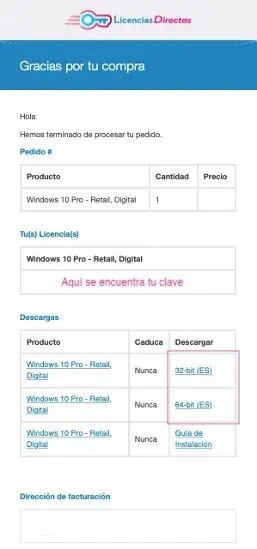
2. Sie werden auf die Website des Herstellers weitergeleitet und aufgefordert, sich anzumelden oder ein neues Konto zu erstellen.
3. Folgen Sie den Anweisungen im Registrierungsprozess und geben Sie den Produktschlüssel ein, den Sie bei uns erworben haben, wenn Sie dazu aufgefordert werden.
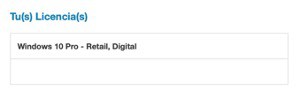
4. Klicken Sie mit der rechten Maustaste auf die Installationsdatei setup.exe, die Sie heruntergeladen haben sollten, und wählen Sie die Option Als Administrator ausführen, die im Kontextmenü erscheint.
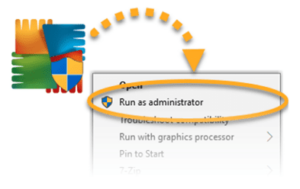
5. Wenn Sie in der Dialogbox "Benutzerkontensteuerung" nach irgendwelchen Berechtigungen gefragt werden, sollten Sie auf "Ja" klicken.
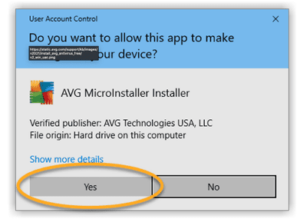
6. Klicken Sie auf die Option "Installieren", um mit der Standardinstallation fortzufahren, oder, wenn Sie Änderungen vornehmen möchten, klicken Sie auf "Anpassen".
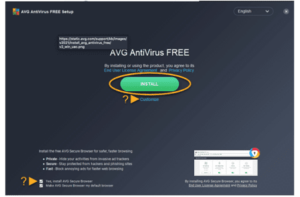
7. Warten Sie, bis die Installation abgeschlossen ist.
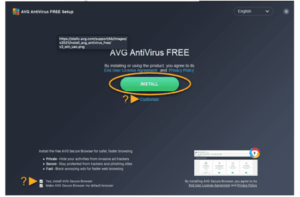
8. Klicken Sie auf "Weiter".
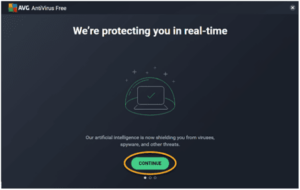
9. Klicken Sie auf "Ersten Scan ausführen", um einen sofortigen, vollständigen Smart Scan Ihres PCs auf Malware, schädliche Browser-Plugins und andere Probleme durchzuführen.
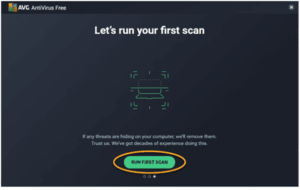
10. Und... fertig! Einige Komponenten funktionieren jedoch möglicherweise erst nach einem Neustart des Geräts vollständig.
MINDESTSYSTEMANFORDERUNGEN
WICHTIG: Vergewissern Sie sich, dass das Gerät, auf dem Sie das Antivirenprogramm installieren, die Mindestsystemanforderungen erfüllt und dass Ihre Windows-Version auf dem neuesten Stand ist.
- Windows 11 außer Mixed Reality und IoT Edition; Windows 10 außer Mobile und IoT Edition (32-bit oder 64-bit); Windows 8/8.1 außer RT und Starter Edition (32-bit oder 64-bit); Windows 7 SP 1 mit Convenient Rollup Update oder höher, jede Edition (32-bit oder 64-bit).
- Vollständig kompatibler Windows-PC mit Intel Pentium 4/AMD Athlon 64 oder höherem Prozessor (muss SSE3-Befehle unterstützen). ARM-basierte Geräte werden nicht unterstützt.
- 1 GB RAM oder mehr.
- 2 GB freier Festplattenspeicher.
- Internetverbindung zum Herunterladen, Aktivieren und Verwalten von Updates für Anwendungen und Antiviren-Datenbanken.
- Eine Standard-Bildschirmauflösung von mindestens 1024 x 768 Pixel (empfohlen).
Installationsvorgang für Mac
1. Klicken Sie auf die Schaltfläche des Download-Centers in der E-Mail, die Sie erhalten haben, oder auf diejenige, die dem Produkt entspricht.
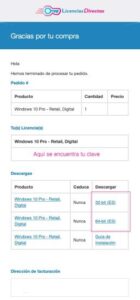
2. Sie werden auf die Website des Herstellers weitergeleitet und aufgefordert, sich anzumelden oder ein neues Konto zu erstellen.
3. Folgen Sie den Anweisungen im Registrierungsprozess und geben Sie den Produktschlüssel ein, den Sie bei uns erworben haben, wenn Sie dazu aufgefordert werden.
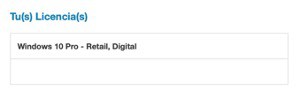
4. Öffnen Sie die heruntergeladene Installationsdatei avg_mac_security_online.dmg, setup.exe oder ähnlich.

5. Klicken Sie auf "AVG AntiVirus installieren".
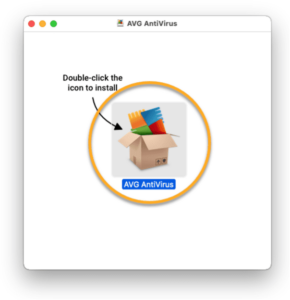
6. Klicken Sie auf "Zulassen", um festzustellen, ob die Installation von AVG AntiVirus möglich ist.
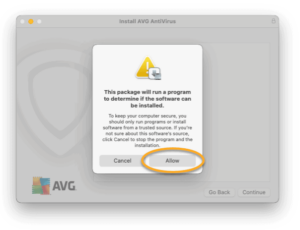
7. Klicken Sie auf "Weiter".
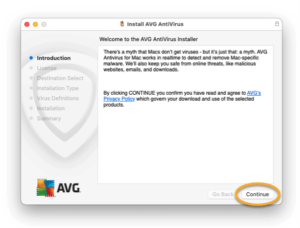
8. Klicken Sie in der Endbenutzer-Lizenzvereinbarung auf "Weiter", nachdem Sie sie gelesen haben, und dann auf "Ich akzeptiere", um zu bestätigen, dass Sie diese Bedingungen akzeptieren.
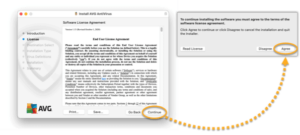
9. Klicken Sie an dieser Stelle auf "Installieren", um die Standardinstallation zu starten. Wenn Sie jedoch Änderungen an der Installation vornehmen möchten, klicken Sie auf "Installationsort ändern"... oder "Anpassen".
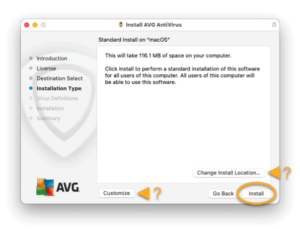
10. Verwenden Sie Touch ID, um die Installation zu erlauben, oder klicken Sie auf "Kennwort verwenden", geben Sie das Kennwort ein, das Sie beim Starten Ihres Macs verwenden, und klicken Sie auf "Software installieren".
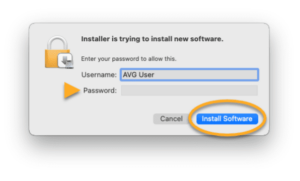
11. Um Änderungen an den Zertifikatseinstellungen des Systems zu autorisieren, verwenden Sie Touch ID oder klicken Sie auf "Passwort verwenden", geben Sie es ein und klicken Sie auf "Einstellungen aktualisieren".
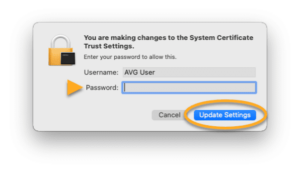
12. Klicken Sie auf "Akzeptieren", wenn die Meldung "Systemerweiterung blockiert" erscheint.
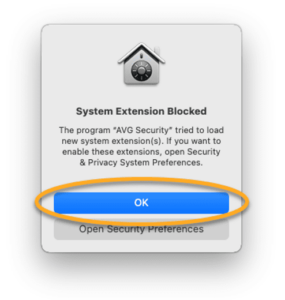
13. Klicken Sie auf "Schließen".
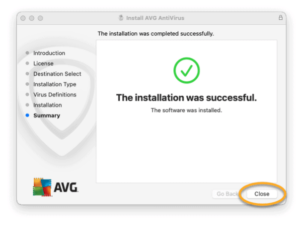
14. Klicken Sie im Installationsassistenten von AVG auf "Alles reparieren".
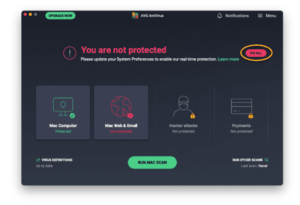
15. Folgen Sie den Anweisungen auf dem Bildschirm, um AVG Berechtigungen zu erteilen...
16. Und... fertig! Einige Komponenten funktionieren jedoch möglicherweise erst nach einem Neustart des Geräts vollständig.
MINDESTSYSTEMANFORDERUNGEN
- Apple macOS 12.x (Monterey), Apple macOS 11.x (Big Sur), Apple macOS 10.15.x (Catalina), Apple macOS 10.14.x (Mojave), Apple macOS 10.13.x (High Sierra), Apple macOS 10.12.x(Sierra), Apple Mac OS X 10.11.x (El Capitan).
- Mac mit Intel 64-Bit-Prozessor.5
- 12 MB RAM oder mehr (1 GB RAM oder mehr empfohlen)
- 750 MB freier Festplattenspeicher.
- Internetverbindung zum Herunterladen, Aktivieren und Verwalten von Updates für Anwendungen und Antiviren-Datenbanken.
- Eine Standard-Bildschirmauflösung von mindestens 1024 x 768 Pixeln wird empfohlen.
Wenn Sie ein Kunde von Licendi sind, finden Sie sowohl die Rechnung als auch die Lizenzübertragung in Ihrer E-Mail.
Haben Sie ein Problem?
Wir haben eine Aktivierungsgarantie
Sollte die Lizenz nicht funktionieren, werden wir sie kostenlos ersetzen! Unsere Lizenzen müssen innerhalb einer bestimmten Zeitspanne aktiviert werden. Wenn Sie alle Anweisungen befolgt haben und die Datei heruntergeladen, extrahiert (falls erforderlich) und installiert haben, aber die Lizenz die Software nicht aktiviert, ist es möglich, dass die Lizenz abgelaufen ist.
In diesem Fall bitten wir Sie, das Formular in unserem Hilfecenter auszufüllen und ein Bild mit der Fehlermeldung zu senden. Sie erhalten dann eine neue Lizenz zur sofortigen Aktivierung.
Die Lizenz gibt Ihnen das Recht, die Updates herunterzuladen und zu nutzen.
Wir sind für Sie da,
Licendi.es Unterstützung






